Inilalarawan ng artikulong ito ang mga hakbang na maaaring gawin ng isa upang malaman kung aling account ang ginamit para mag-sign in sa Windows 11.
Ang Windows ay isang multi-operating system ng gumagamit. Maaari kang magkaroon ng maraming user na may hiwalay at natatanging mga profile sa iisang machine.
Mayroon ding dalawang uri ng account ang Windows: Administrator at Karaniwang user. Ang administrator account ay may ganap na access at maaaring kontrolin ang halos lahat ng aspeto ng computer.
Ang karaniwang user account ay may limitadong access at maaaring gawin ang lahat ng mga function sa loob ng kanyang profile nang hindi gumagawa ng mga administratibong pagbabago.
Pinapayagan ng Windows ang dalawang uri ng mga account na i-log in ng isang user sa system. Isang Lokal na account at isang Microsoft account. Ang Lokal na account ay maaaring maging isang administrator o karaniwang user account. Pareho sa Microsoft account.
Paano tingnan kung ang account ay lokal na account o Microsoft account sa Windows 11
Tulad ng inilarawan sa itaas, pinapayagan ng Windows ang dalawang uri ng mga account na maaaring mag-logon ng user sa sistema. Isang Lokal na account at isang Microsoft account.
Sa ibaba ay kung paano malalaman kung ang iyong account ay Local o Microsoft account sa Windows 11.
Makikita mo ang mga detalye ng mga user account sa Settings app.
Mag-click sa Start menu-> Settings upang buksan ang Settings app.
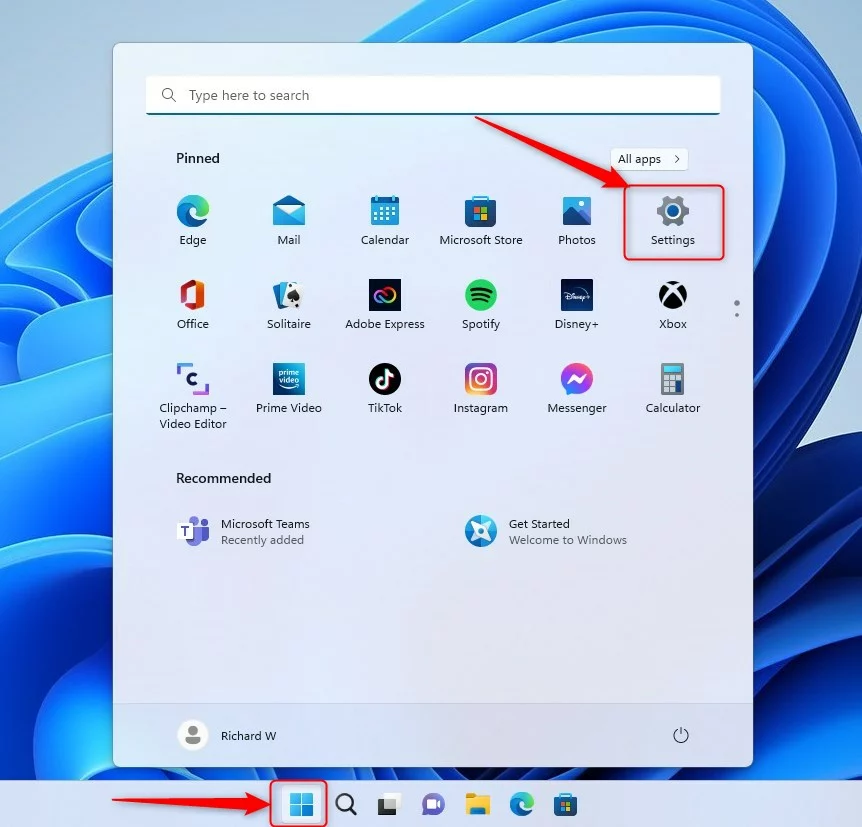
Sa Settings app, mag-click sa Accounts sa sa kaliwa.
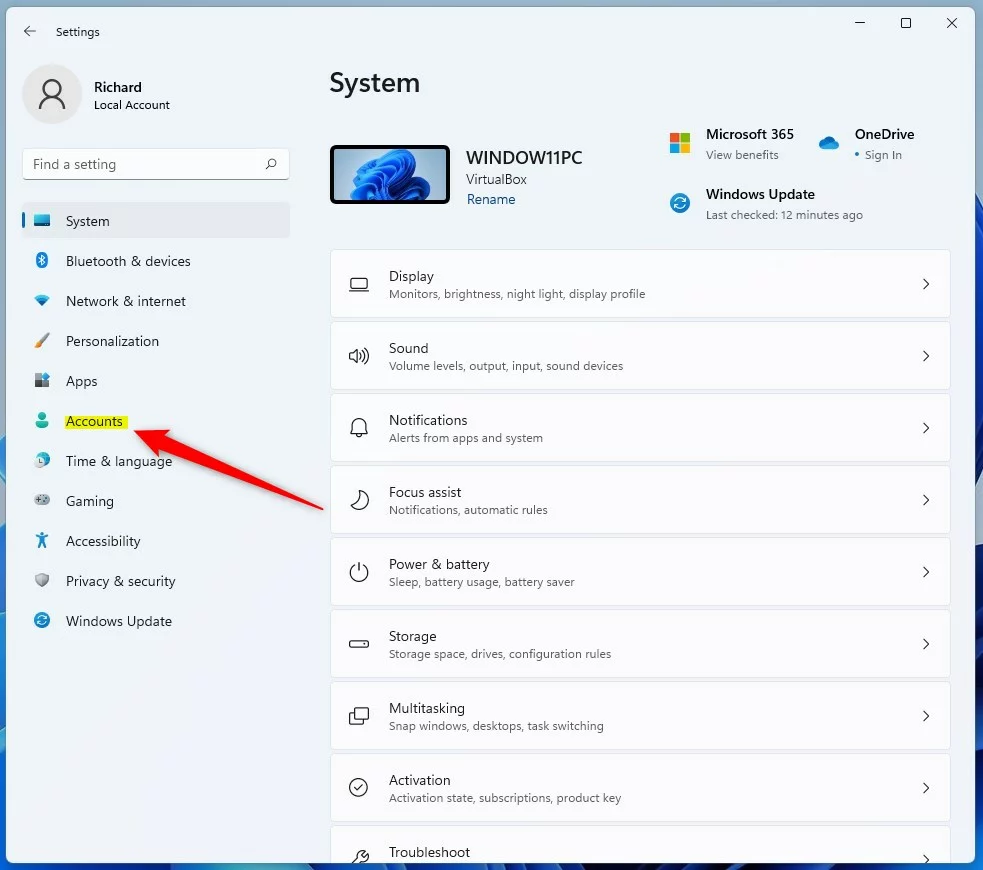
Sa pane ng mga setting ng Accounts, mag-click sa tile ng Iyong impormasyon upang palawakin.
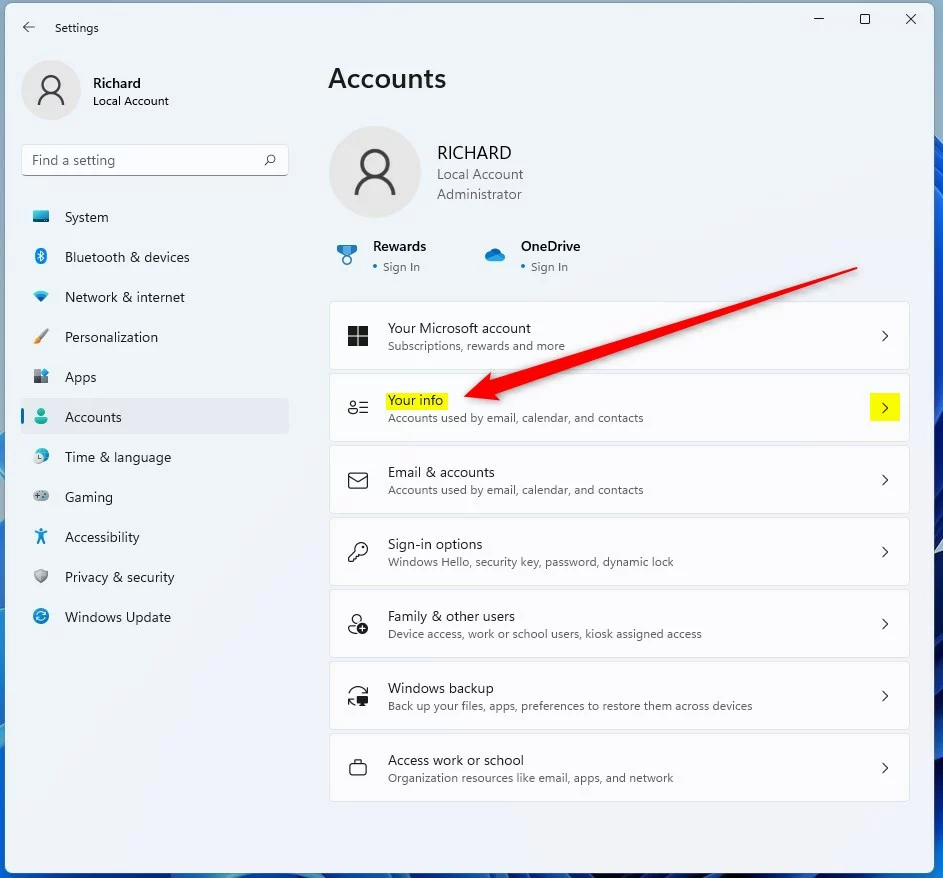
Sa Iyong mga setting ng impormasyon pane, makikita mo ang account na ginamit sa pag-sign in pati na rin ang uri ng account.
Sa ilalim ng pangalan ng iyong account, makikita mo ang acco hindi ginagamit. Ang larawan sa ibaba ay nagpapakita ng Lokal na Account na ginamit upang mag-sign in. Ang uri ng account ay Administrator.
Ito ay isang lokal na account. Makakakita ka rin ng link sa “Mag-sign in na lang gamit ang isang Microsoft account“.
Kinukumpirma nito na ang ginamit na account ay isang Local account.
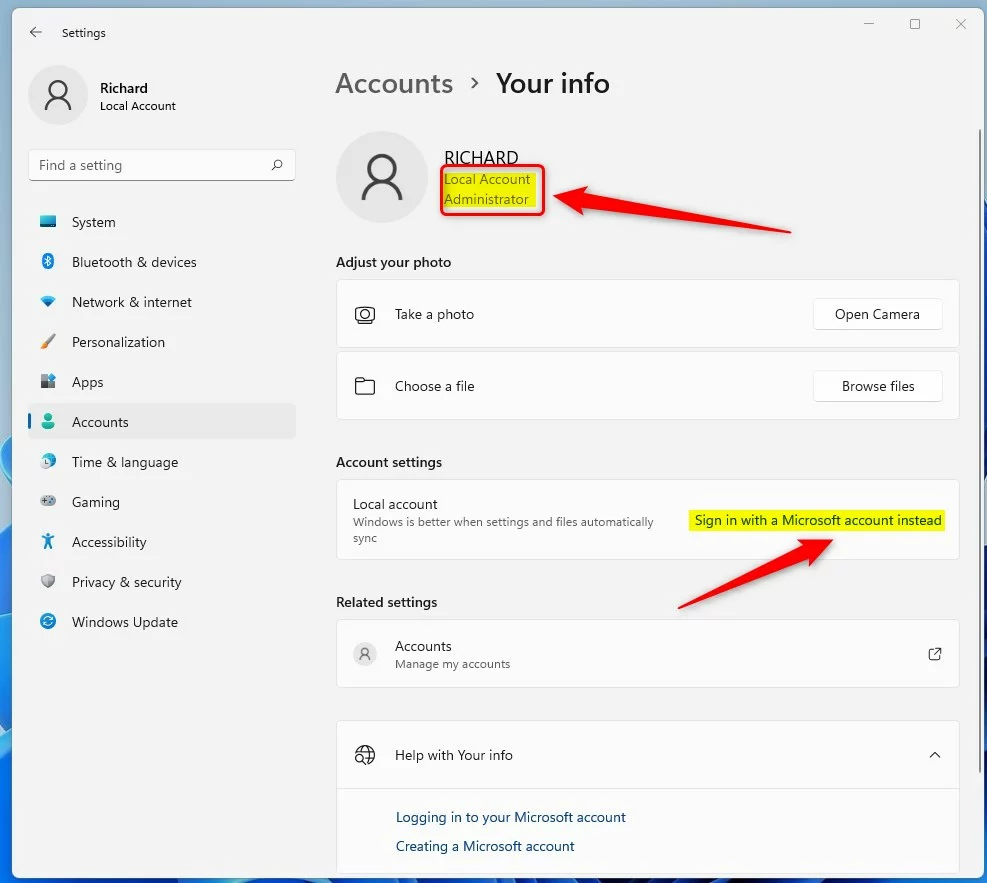
Kung makikita mo ang larawan sa ibaba, nangangahulugan ito na naka-sign in ka gamit ang isang Microsoft account.
Sa ilalim ng pangalan ng iyong account, makikita mo ang email address ng iyong Microsoft account na ginamit para mag-sign in. Makikita mo rin ang uri ng account.
Ito ay isang Microsoft account. Makakakita ka rin ng link sa “Mag-sign in na lang gamit ang lokal na account“.
Kinukumpirma nito na naka-sign in ka gamit ang isang Microsoft account.
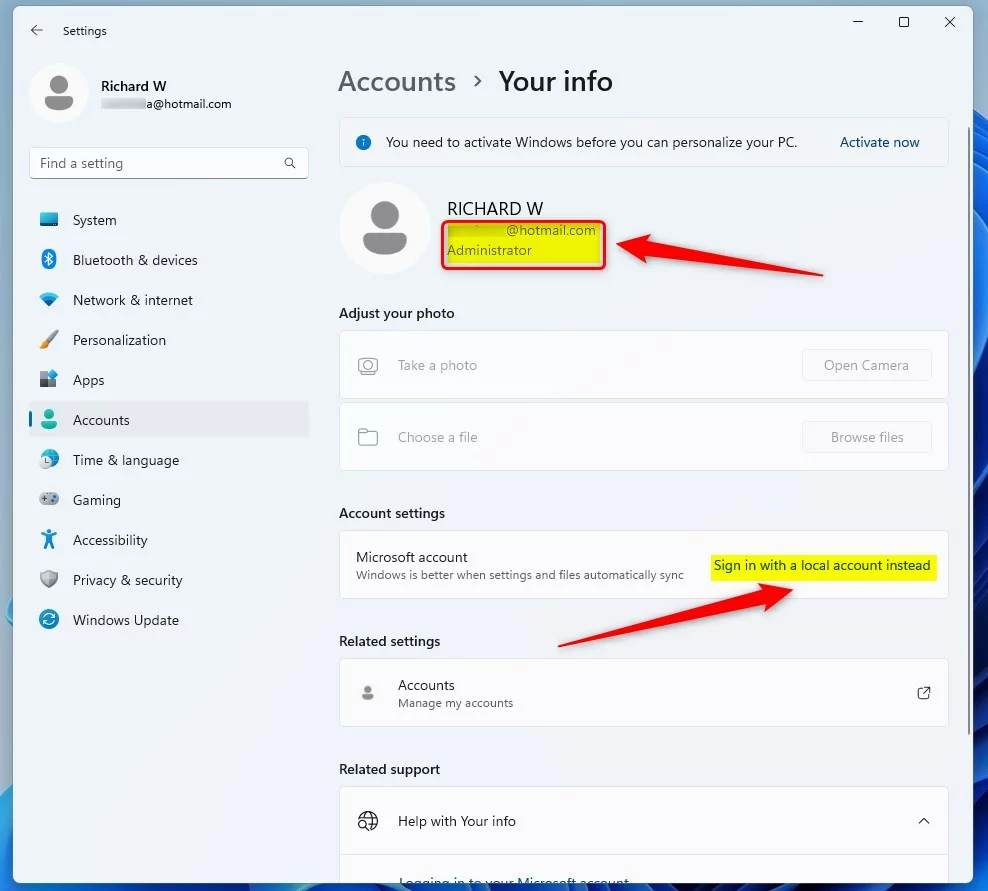
Dapat gawin iyon ito!
Konklusyon:
Ipinakita sa iyo ng post na ito kung paano malalaman kung naka-sign in ka sa iyong lokal na account o Microsoft account. Kung makakita ka ng anumang error sa itaas o may idaragdag, mangyaring gamitin ang form ng komento sa ibaba.
